Aktivera flikgrupper Skapa och komprimera automatiskt i Microsoft Edge
Hur man aktiverar flikgrupper automatiskt skapa och komprimera i Microsoft Edge
I likhet med Google Chrome har Microsoft Edge fått möjligheten att automatiskt skapa en grupp flikar baserat på webbadressen. T.ex. om du öppnar ytterligare en flik med en länk från webbplatsen du för närvarande besöker, kommer båda flikarna automatiskt att organiseras i en grupp.
Annons
Varje användare som surfar på Internet slutar förr eller senare med många öppna flikar. På grund av deras stora antal kan det vara svårt att hitta en viss flik. Här kommer funktionen flikgrupper in i bilden.
Före flikgruppering i Microsoft Edge kunde du bara använda olika webbläsarfönster för att ordna öppna flikar. Men nu låter Edge dig göra det skapa en flikgrupp, och det här är ett användbart alternativ.


Förutom manuellt skapade flikgrupper kan Microsoft Edge nu automatisera denna uppgift åt dig. Börjar i Edge Canary 89.0.722.0, är det nu möjligt att aktivera
Flikgrupper Skapa automatiskt funktionen, så att flikgrupper automatiskt skapas.
Microsoft har lagt till ett antal nya alternativ för funktionen Tab Groups, så det är nu möjligt att aktivera Flikgrupper Skapa automatiskt och Flikgrupper Komprimera. Som du säkert vet, båda Flikgrupper Komprimera och Flikgrupper Skapa automatiskt kan även aktiveras i Google Chrome.
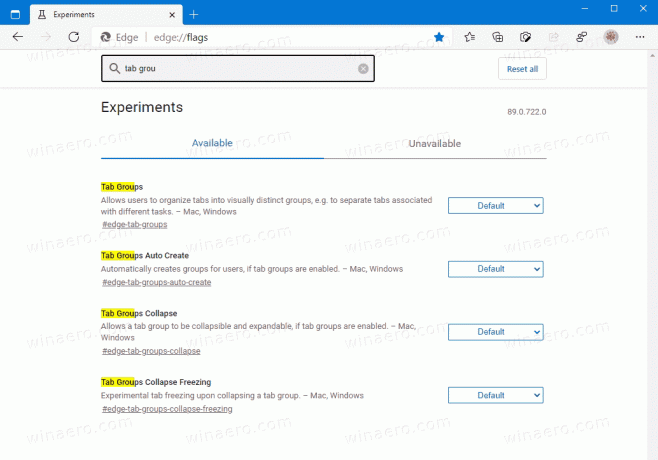
Det här inlägget kommer att visa dig hur du aktiverar flikgrupperna automatiskt skapa och flikgrupper komprimera funktionerna i Microsoft Edge. Snälla du aktivera flikgrupper om du inte redan har gjort det innan du fortsätter.
För att aktivera flikgrupper skapa automatiskt i Microsoft Edge
- Öppna webbläsaren Microsoft Edge.
- Typ
edge://flags/#edge-tab-groups-auto-createi adressfältet och tryck på Enter. - Välj Aktiverad till höger om Flikgrupper Skapa automatiskt flagga.

- Starta om webbläsaren när du uppmanas.
Du är färdig.
Skapa automatiskt flikgrupper i Microsoft Edge är nu aktiverad. Så här kan du använda den.
Hur Flikgrupper Skapa automatiskt Arbetar
Öppna valfri webbplats i Microsoft Edge. Låt oss säga att du öppnar Winaero. Högerklicka nu på valfri länk och välj Öppna i ny flik från högerklicksmenyn på länken.
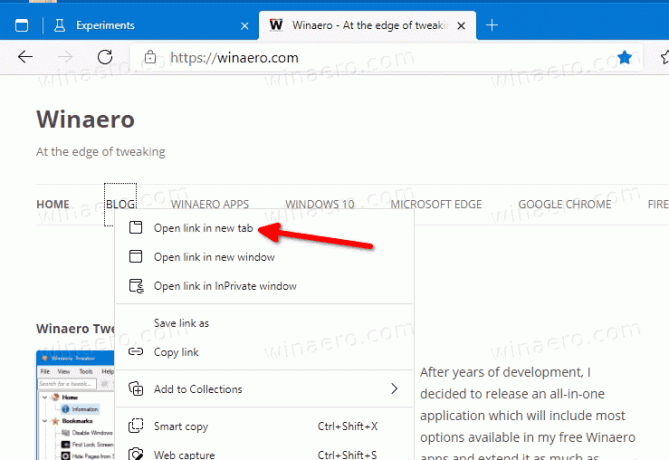
Detta skapar automatiskt en ny flikgrupp åt dig.
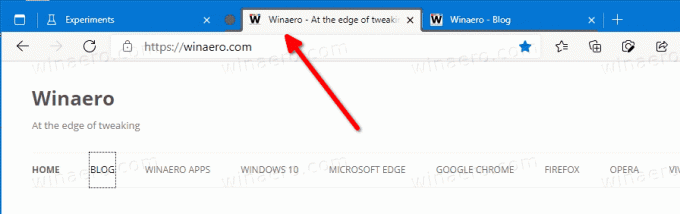
Ett annat användbart tillägg till flikhantering i Microsoft Edge är hopfällbara flikgrupper. När funktionen är aktiverad kan du manuellt komprimera och expandera en grupp flikar. Detta gör att du kan frigöra utrymmet på flikraderna och hantera flera flikar mer effektivt. Så här aktiverar du det.
För att aktivera flikgrupper Komprimera i Microsoft Edge
- Öppna webbläsaren Microsoft Edge.
- Skriv följande text i adressfältet:
edge://flags/#edge-tab-groups-collapse.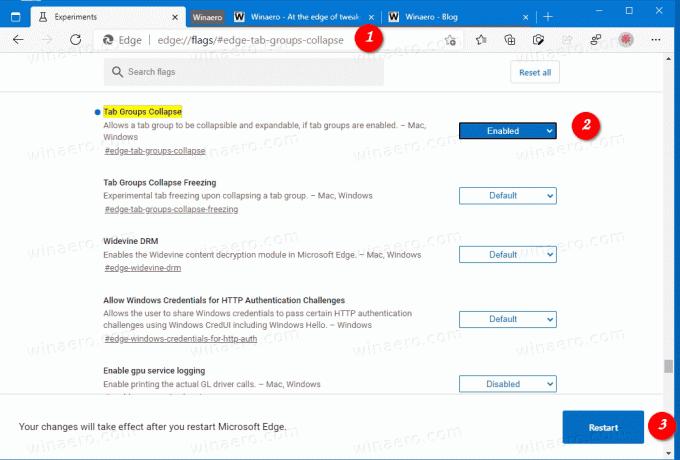
- Välj Aktiverad från rullgardinsmenyn bredvid Flikgrupper Komprimera alternativ.
- Starta om webbläsaren när du uppmanas.
Funktionen Tab Groups Collapse är nu aktiverad. För att komprimera en flikgrupp i Google Chrome, klicka på gruppnamnet. Det kommer att kollapsa omedelbart.


Det finns också en flagga till Flikgrupper Komprimera Fryser. Det kommer automatiskt att stänga av komprimerade flikar för att frigöra datorresurser.
Flikgrupper Komprimera Fryser
När flikfrysning är aktiverat kan webbläsaren upptäcka att din dator har ont om minne och kan stänga av flikar som du inte har använt eller tittat på på ett tag. Webbläsaren kommer att stoppa all aktivitet för flikar som du inte har använt på 5 minuter. När det gäller frysning av komprimerade flikgrupper kommer de att stängas av om gruppen är avstängd och inte används på ett tag.
För att aktivera flikgrupper Komprimera frysning
- Öppna webbläsaren Microsoft Edge.
- Skriv följande text i adressfältet:
edge://flags/#edge-tab-groups-collapse-freezing. - Välj Aktiverad från rullgardinsmenyn bredvid Flikgrupper Komprimera Fryser alternativ.

- Starta om webbläsaren när du uppmanas.
Du är färdig.
Det är värt att notera Fliken fryser är en Chrome-funktion. Microsoft Edge använder sin egen resurshanteringsteknik "Sovflikar". Så företaget kan så småningom ersätta detta frysningsalternativ för kollapsade flikgrupper med sovflikar.
